Backuply によるバックアップと復元 | 2022年のレビュー
公開: 2022-11-04- WordPress ウェブサイトをバックアップする理由
- バックアップ: 簡単な概要
- 主な特徴
- プレミアム機能
- Backuply によるバックアップ、復元、および移行
- WordPress サイトのバックアップ
- WordPress サイトの復元
- WordPress ウェブサイトの移行
- Backuply WordPress プラグインを選ぶ理由
- 価格
- 最後に…
安全で安全な WordPress Web サイトの「成功の方程式」は、強力なバックアップ プラグインにほかなりません。 定期的なバックアップを作成することは、Web サイトを安全に保つためにできる最善の方法です。 Web サイトは貴重な資産であり、セキュリティの脅威、サーバーの問題、ハッキングなどから定期的に保護する必要があります。Web サイトを保護するためにあらゆる対策を講じたとしても、バックアップは Web サイトのセキュリティ戦略の重要な要素です。 Backuply を使用すると、データが安全であり、緊急時に復元できるようにいつでもアクセスできることを確認できます。
ボタンをクリックするだけで、Backuply プラグインは Web サイトの完全なバックアップを作成し、後で同じまたは別の WordPress Web サイトに復元できます。 しかし、Backuply プラグインの研究に深く入る前に、ゼロから始めましょう。

WordPress ウェブサイトをバックアップする理由
「明日何が起こるかわからない」という言葉があるように。 Web サイトに損害を与えるバグがいつ発生するか、さらに悪いことに、Web サイトを完全に破壊する可能性があるかはわかりません。 定期的な Web サイトのバックアップを無視すると、取り返しのつかない結果が生じます。 船が出航するまで前もってバックアップを作成することは、すべての WordPress ユーザーにとって重要ですが、それでは遅すぎます。
WordPress サイトのバックアップを作成しておくと、悲惨な状況で頭痛の種から逃れることができます。
- Web サイトでエラーが発生し、サイトまたはその機能に影響が生じた場合、バックアップを使用して、いつでも以前のバージョンの WordPress Web サイトに戻すことができます。
- Web サイトの保存されたバックアップは、サイバー攻撃に直面した場合にデータを保護するのに役立ちます。
- バックアップは、Web サイトのデータとコンテンツを安全に保つことで、安心感を与える Web サイト保険です。
これらのケースはすべて比較的まれですが。 しかし…ここに最大のものがありますが、不可能ではありません。
あなたの心と魂をあなたのウェブサイトに注ぎ込み、あなたの努力を失いたくない限り、あなたはそれを必要とし、あなたは必ずそれを保護しなければなりません. そこで、 Backuply の出番です。
バックアップ: 簡単な概要
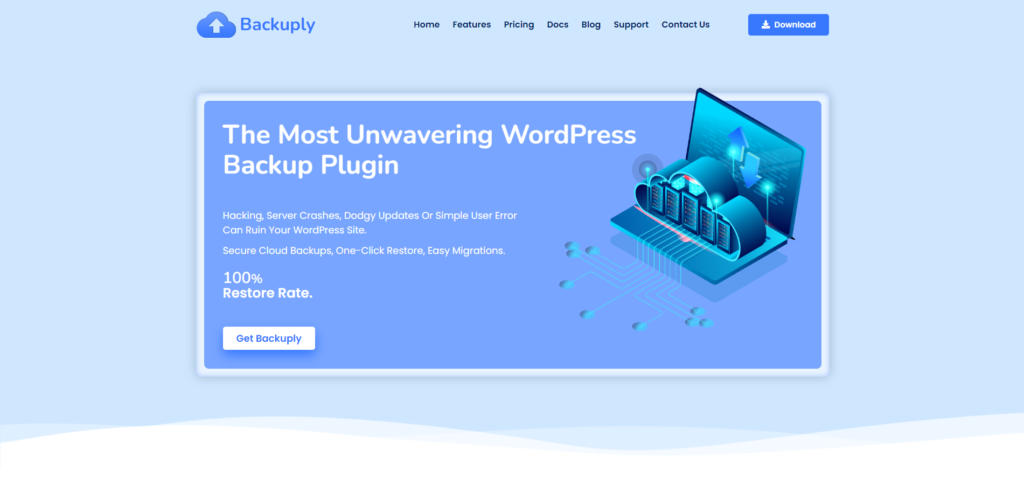
Backuply は、これまでに市場に出回っている中で、最も効果的なバックアップ プラグインの 1 つです。 プラグインの無料版でさえ、かなり良い仕事をします. ローカル バックアップ、ワンクリック復元、ウェブサイトの移行、データベースのバックアップ、 Google ドライブへのバックアップなどの機能を提供します。 これは初心者にとって優れたソリューションですが、ウェブサイトが成長するにつれて、コア機能を強化し、ウェブサイトのセキュリティを強化するために、プレミアム エディションにアップグレードすることをお勧めします.
プレミアム バージョンでは、自動バックアップ、選択的バックアップ、ウェブサイトのクローン作成など、さらに多くの機能が利用できます。
何よりも、Google ドライブ、FTP、FTPS、SFTP、WebDAV、Microsoft OneDrive、Dropbox、Amazon S3 など、複数のクラウド ストレージ オプションをサポートしています。
Backuply を使用すると、コーディングの知識がほとんどまたはまったくなくても、Web サイトのバックアップと復元を行うことができます。 必要なのは、プラグインをインストールしてアクティブ化するだけで、数分で完了します。
主な特徴
まず、プラグインの無料版の主な機能を見てみましょう
- ローカル バックアップ: Web サイト全体をローカルにバックアップします。バックアップと復元にかかる時間が短縮され、保存されたデータへのアクセスをより細かく制御できます。
- ワンクリック復元:この機能を使用すると、Web サイトとデータへの変更を簡単かつ迅速に元に戻し、Web サイトを既知の良好な状態に復元できます。 復元ボタンをクリックするだけで、ポップアップが表示されて完了します。 ワンクリック、数分で、すぐに復元された WordPress Web サイトが完成します。
- 選択的バックアップ:これにより、完全バックアップを選択して、Web サイトのデータベース、ファイル、コンテンツ、Web ページ、画像などのコピーのみを作成できます。
- FTP バックアップの設定: FTPを使用して、簡単で安全なバックアップを作成できます。
- Google ドライブへのバックアップ: Google ドライブ クラウド ストレージのバックアップをサポートします。
- サイト間移行:簡単で高速な WordPress Web サイト移行機能を提供します。 バックアップにより、WordPress インストール全体のデータベース対応ファイルが作成されるため、ウェブサイトを任意のホストまたはドメインに移行できます。
- Web サイトのクローン移行: Web サイトの複数のクローンを作成できます。 Backuply は、複製および移行された Web サイトごとに URL を変更することにより、Web サイトのデータ全体を復元します。 したがって、データベース全体を使用して Web サイトの複数のクローンを作成できますが、ドメインと URL は異なります。
プレミアム機能
それでは、プレミアムバージョンが提供する機能を詳しく見ていきましょう
- 自動バックアップ:都合に合わせてスケジュールできる間隔 (毎日、毎週、毎月) で、定期的な自動バックアップを設定できます。
- 幅広いストレージ オプション:広範なクラウド ストレージ オプションを提供します。独自のクラウド サービス、Dropbox、OneDrive、S3、WebDAV、または S3 互換ストレージに直接バックアップできます。
- SFTP および FTPS バックアップ: これにより、保存されたファイルおよびデータのバックアップおよび SFTP および FTPS への転送が可能になります。
- バックアップのローテーション:これにより、適切なローテーション スキームでバックアップを編成できます。
- プレミアム サポート: 24 時間年中無休のプロフェッショナル プラグイン サポートを提供します。
Backuply によるバックアップ、復元、および移行
プラグインの主な機能をすでに認識している限り、プラグインを機能させる方法を学ぶ時が来ました。
プラグインは他のバックアップ プラグインに比べて比較的使いやすく、管理しやすいことはすでに述べました。 疑問がある場合は、これで確信が持てるようになります。
WordPress サイトのバックアップ
Backuply を使用して WordPress Web サイトをバックアップするには、マウスを数回クリックするだけで数分かかります。
サイトを手動でバックアップすることも、自動化するようにスケジュールすることもできます。
- 手動でバックアップするには、WordPress ダッシュボードからBackuply にアクセスしてください。 Backuplyダッシュボード タブに、 [バックアップの作成] ボタンが表示されます。 ただし、サイトのバックアップに進む前に、[作成] ボタンの前にあるチェックボックスとドロップダウンから、バックアップしたいものを正確に選択することを忘れないでください。
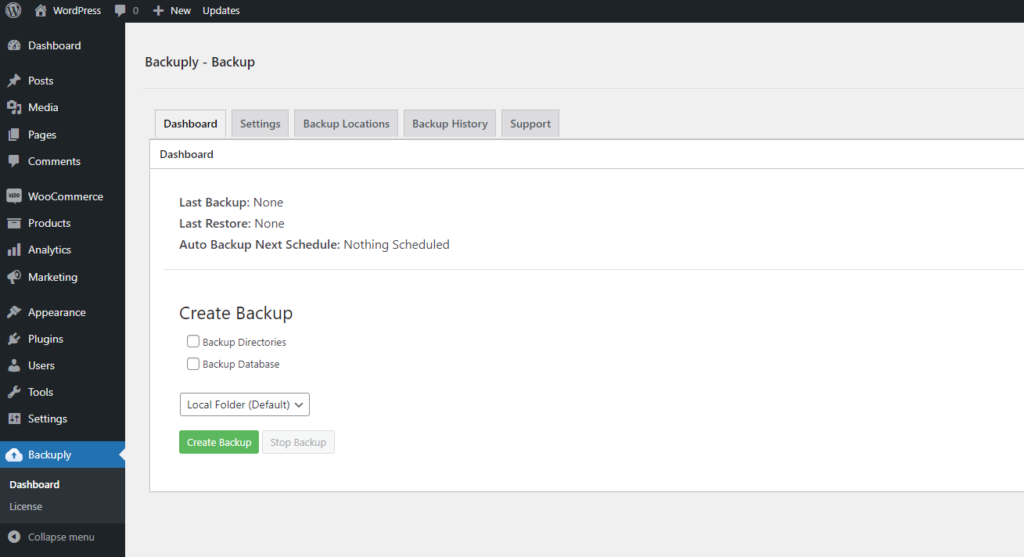
ほんの数分でサイトがバックアップされ、最後に[完了] ボタンをクリックするだけです。

[バックアップ履歴]セクションで、既にバックアップを確認できます。
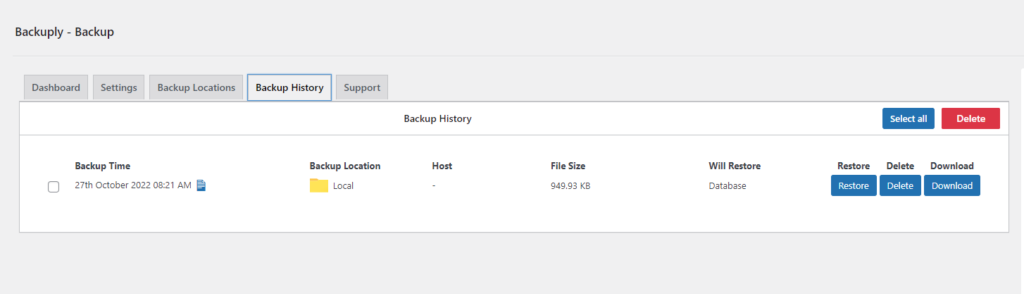
- 自動スケジュール バックアップの設定は、これまでになく簡単かつ高速になりました。 バックアップ設定タブに移動します。 自動バックアップ設定には、自動バックアップの間隔とローテーションのドロップダウンがあります。
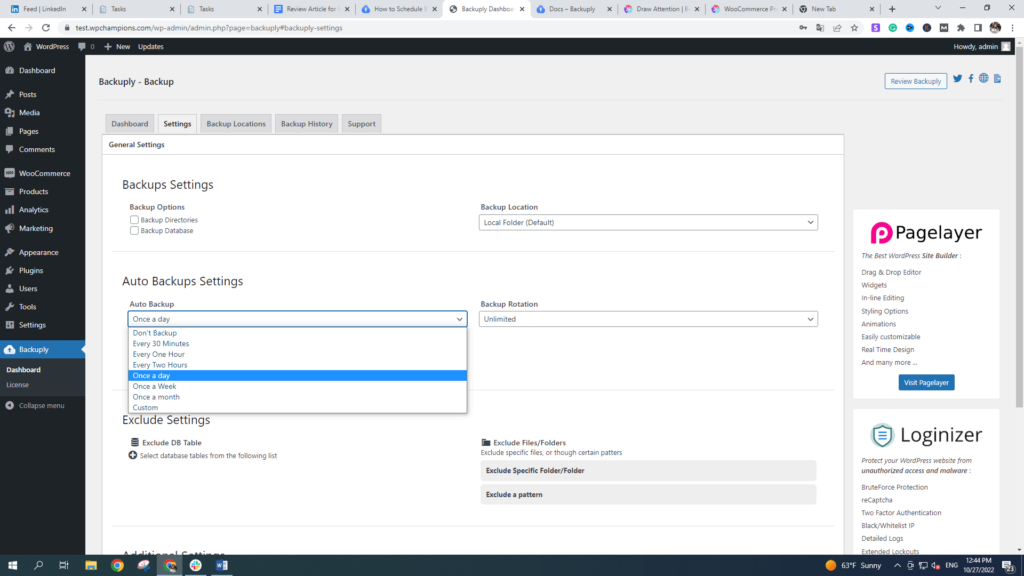
自動バックアップの間隔を選択します。 さらに、保持し、破棄しないバックアップの最大数を設定します。 それでおしまい! 変更を保存して実行するだけです。
WordPress サイトの復元
それでは、魔法のワンクリック復元機能を実際に見てみましょう。
必要なのは、Backuply プラグインの [バックアップ履歴] タブに移動することです。 復元するバックアップを見つけて選択し、[復元] ボタン をクリックします。 プラグインを数分間放置すると、Web サイトが目的のバージョンに復元されます。 これよりも簡単な方法を想像できますか?
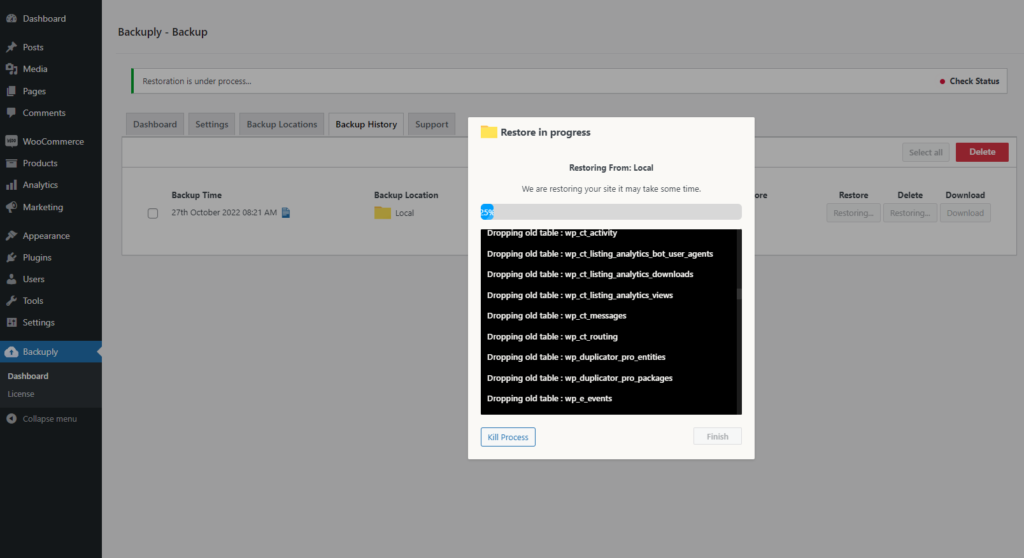
WordPress ウェブサイトの移行
他の WordPress プラグインの移行機能と比較した場合。 間違いなく、Backuply は Web サイトを移行するための最良、最も簡単、最速、そしてストレスのない方法を提供します。
- ウェブサイトを別の WordPress ウェブサイトの場所に移行するには、まず、場所のサイトにプラグインをインストールして有効にする必要があります。
- 2 番目のステップでは、場所の Web サイトで、Backuply の [バックアップの場所] タブに移動します。 移行するメイン Web サイトのバックアップの場所を追加します。
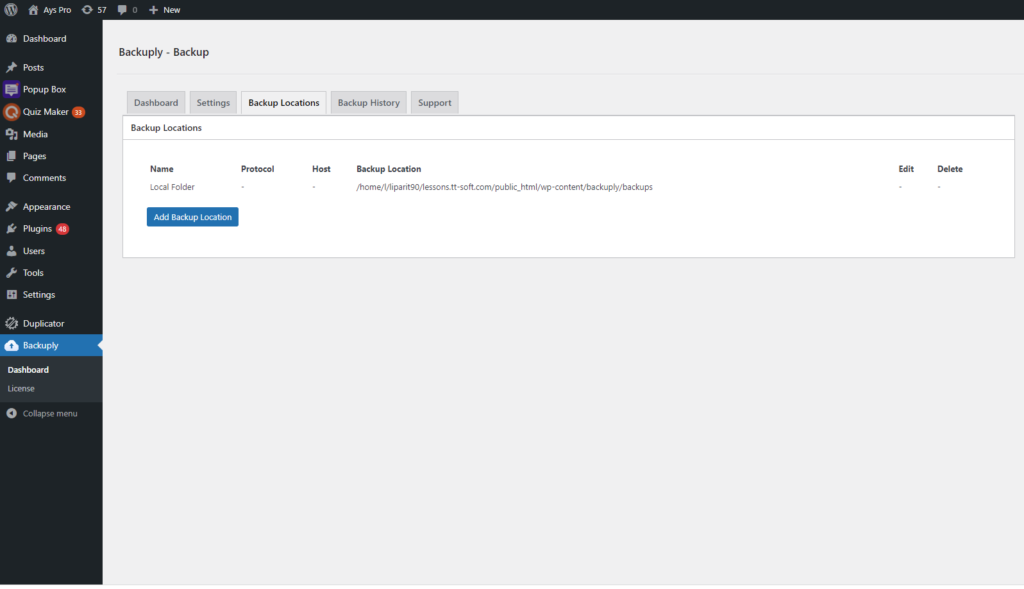
- それを追加し、開いたポップアップに必要なすべての情報を入力したら、[同期情報] チェックボックスをクリックして、[バックアップの場所] ボタンを追加します。
- 最後のステップで、[バックアップ履歴] タブに移動して正確なバックアップを見つけ、 [復元] ボタンをクリックするだけで、WordPress サイトが移行されます。
Backuply は間違いなく市場で最高かつ最速のバックアップ ソリューション プラグインであり、ウェブサイトの復元の成功率は 100% です。
Backuply WordPress プラグインを選ぶ理由
上記の高度なレベルの包括的な機能に加えて、Backuply の他の多くの利点は、WordPress Web サイトを安全に維持するための優れた資産になります。
Backuplyプラグインの利点は次のとおりです。
- 包括的な WordPress Web サイトのバックアップおよび復元ソリューション。
- 簡単で迅速なセットアップと構成。 Backuply を使用してデータ ストレージを作成するには、数分しかかかりません。
- ダウンタイムや Web サイトのパフォーマンスへの影響なしに、あらゆるサイズの Web サイトをバックアップまたは移行する機能。
- 個別に選択したファイルとデータベース ファイル、または Web サイト全体をバックアップおよび復元できます。
- バックアップ スケジューリングをサポートします (月単位、週単位、日単位、さらには時間単位)。
- 保存されたデータへの常時アクセスと、ワンクリックの自動回復機能によるデータの復元オプション。
- Google ドライブ、FTP、WebDAV、Microsoft OneDrive、Dropbox など、さまざまなクラウド ストレージ オプションへの WordPress Web サイトのバックアップを容易にします。
- 問題や質問に対処するための、応答性の高い知識豊富な顧客サービス。
- オンライン チュートリアルと製品ドキュメントでサポートされています。
価格
最高評価で強く推奨されるプラグインであることに加えて、Backuply は、バックアップ プラグインとして提供されるすべての機能に対して非常に手頃な価格でもあります。 すでに述べたように、これはプレミアム プラグインであるため、無料バージョンと有料バージョンの両方から選択できます。
プラグインの無料版は、ウェブサイトを安全にバックアップ、保存、移行、または複製するために使用できる幅広い機能を提供しますが、提供されるクラウド ストレージ オプションは少なくなります. Backuply プラグインの無料版は、WordPress.ord プラグイン ディレクトリから入手できます。
WordPress ウェブサイトのセキュリティと安全性をさらに強化し、ウェブサイトのバックアップを自動化し、緊急時に備えて救命浮き輪を常に備えておきたい場合は、プレミアム バージョンが WordPress ウェブサイト セキュリティの優れたアドオンになります。ストラテジー。
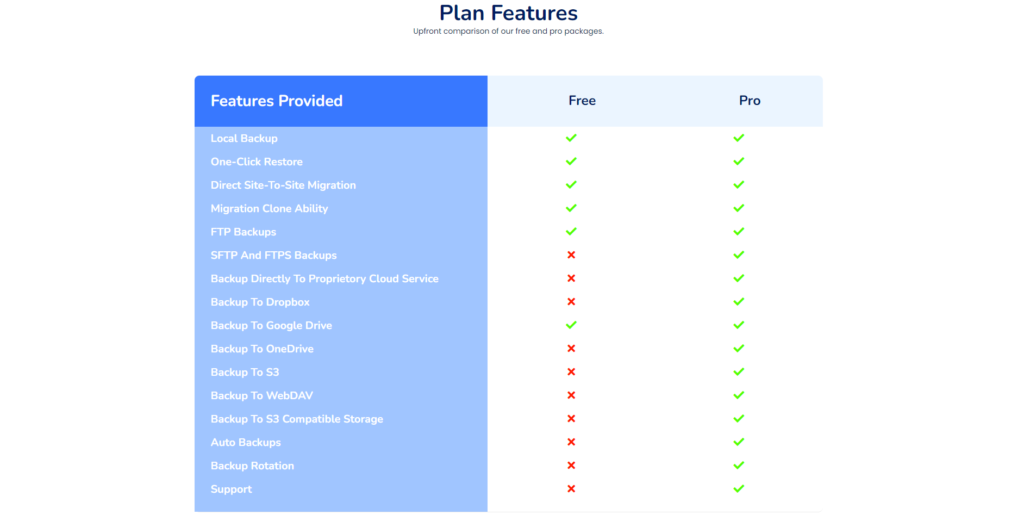
プラグインには 3 つのプレミアム プランがあり、そのうちの 3 つは上記のすべてのプレミアム機能をサポートしています。 プラン間の主な違いは、プレミアム ライセンスで管理できるサイトの数にあります。
- 個人 – 年間 39 ドル (1 サイト ライセンス)
- プロフェッショナル – 年間 69 ドル (5 サイト ライセンス)
- ビジネス – 年間 249 ドル (全サイト ライセンス)
もう 1 つ素晴らしいニュースがあります。上記のプランはすべて生涯有効です。ライセンスの有効期限が切れると、単に更新やサポートを受けることはできません。
実際、プレミアム バージョンのコストは上位の競合他社の約半分であるため、このプラグインは最も経済的な WordPress バックアップおよび復元プラグインとなっています。
最後に…
この投稿では、Web サイトの損失を減らすために、破損した WordPress Web サイトを迅速に復元できる完全なバックアップ ソリューションを持つことの重要性について説明しました。
ここで重要なことは、WordPress Web サイトのバックアップは必須であるということです。 この分野の背景知識が必要ですが、サイトの安全性をより簡単に確認できる WordPress バックアップ プラグインがいくつかあります。
本日は、評価が高く、十分にサポートされ、非常に手頃な価格のバックアップおよび復元プラグインの 1 つである Backuply をレビューしました。 この機能豊富なプラグインは、ワンストップのセキュリティ ソリューションです。 この WordPress バックアップ プラグインは、Web サイトのバックアップに加えて、WordPress の自動データ バックアップ、ワンクリックでの Web サイトの復元、Web サイトの移行、クローン作成などの広範な機能を提供します。
ウェブサイトをどのくらいの頻度でバックアップしますか? コメントでお知らせください。
WPGlob プラグインのレビューにアクセスして、より便利なプラグインとガイドを見つけてください。
